Kako ugraditi Google tablicu u web stranicu
Google Listovi Google Junak / / November 20, 2020
Posljednje ažuriranje

Mogućnost ugrađivanja Google tablice na web mjesto može biti dragocjena. Pogotovo kada želite čitatelje informirati o često mijenjanim informacijama.
Mogućnost ugrađivanja Google tablice na web mjesto može biti dragocjena. Pogotovo kada želite čitatelje informirati o često mijenjanim informacijama.
Mogli biste formatirati Google tablicu s predloškom kalendara koji prikazuje vaše nadolazeće događaje kojima biste željeli da javnost prisustvuje. Ili ako ste učitelj, možete objaviti zadatke, detalje i rokove u proračunskoj tablici na web mjestu svog razreda. Svaki put kada ažurirate proračunsku tablicu, ona će se automatski ažurirati na stranici.
Bez obzira na vaše potrebe za prosljeđivanjem informacija uživo čitateljima, ugradnja Google tablica može vam pomoći.
Kako oblikovati ugrađeni Google list
Prije nego što možete pravilno ugraditi a Google tablica na web mjestu, morate biti sigurni da jest pravilno oblikovan. Evo nekoliko stvari koje morate uzeti u obzir prilikom izrade ili formatiranja Google tablice.
- Pazite da prvi redak sadrži samo nazive stupaca.
- Podebljavanje i drugo oblikovanje teksta je u redu i prikazat će se na web stranici.
- Držite sve podatke koje želite prikazati na jednoj kartici.
- Neka veličina proračunske tablice bude upravljiva.
Svi ovi problemi s oblikovanjem postat će vidljiviji kada ugrađujete svoj Google Sheet na svoje web mjesto. Ali planiranjem unaprijed i strukturiranjem proračunske tablice kako bi se dobro uklopila na vašu web stranicu, uštedjet ćete mnogo vremena pokušaja i pogrešaka.
Ako koristite jedan od predložaka u Google Sheetu, izbrišite bilo koji gornji redak tako da vaša zaglavlja budu uvijek prvi redak.
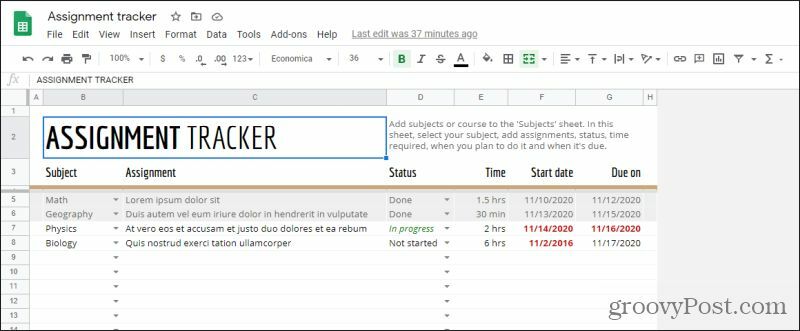
Kada završite, trebali biste oblikovati i oblikovati list točno onako kako želite da izgleda na vašoj web lokaciji.
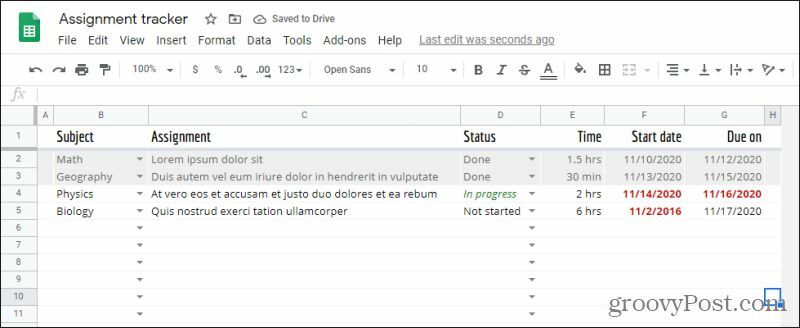
Zapamtite, lakše je ugraditi samo jedan list s jedne kartice. Možete objaviti cijelu proračunsku tablicu, ali to će uključivati kartice na vašoj stranici i može učiniti navigaciju proračunskom tablicom previše kompliciranom za posjetitelje vaše web stranice. Stoga preporučujemo da sve podatke držite na kartici koju želite ugraditi na svoje web mjesto.
Korištenje Objavi na webu
Najlakši način za ugrađivanje Google Sheet-a na web stranicu je korištenje Objavi na webu značajka unutar Google proračunskih tablica. Pogledajmo kako ovo funkcionira.
- Nakon što je vaš list odgovarajuće formatiran, odaberite Datoteka s jelovnika. Izaberi Objavi na webu.
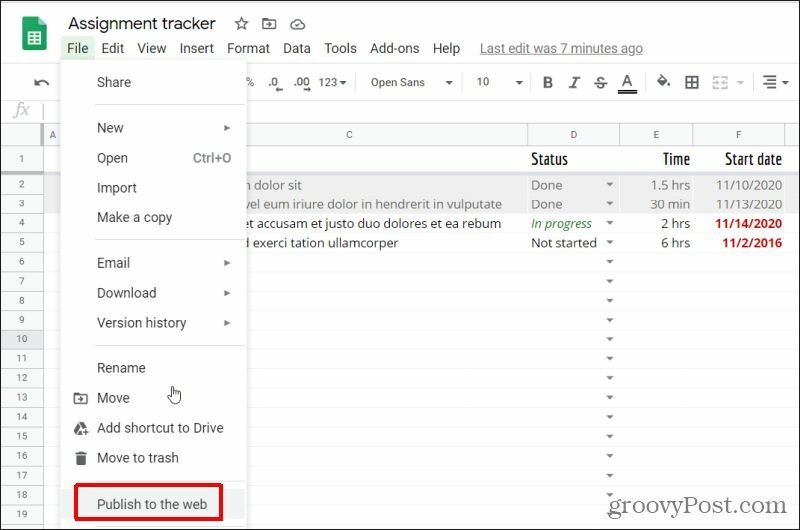
2. Na sljedećem prozoru odaberite padajući izbornik pod Veza i odaberite karticu s podacima koje želite ugraditi na svoju web stranicu.
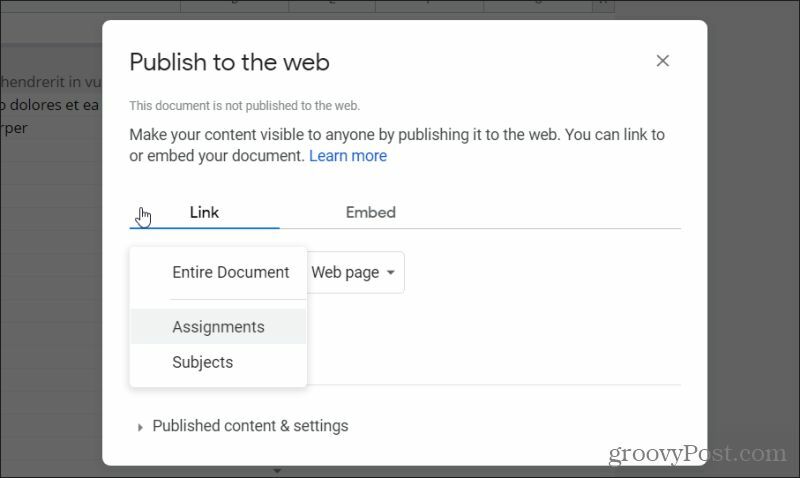
3. Zatim odaberite padajući izbornik pod Ugraditi, i pobrinite se Web stranica je odabrano s popisa (prema zadanim postavkama treba biti odabrano).
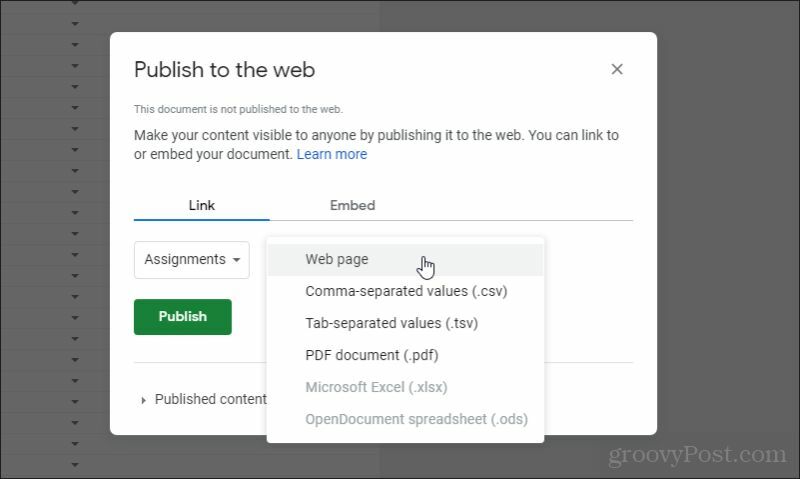
4. Odaberite Objaviti dugme. U skočnom prozoru za potvrdu odaberite U redu. Promijenit će se odabiri u prozoru Publishing. Odaberite Ugraditi ponovo karticu. Označite i kopirajte ugrađeni kôd prikazan u prozoru.
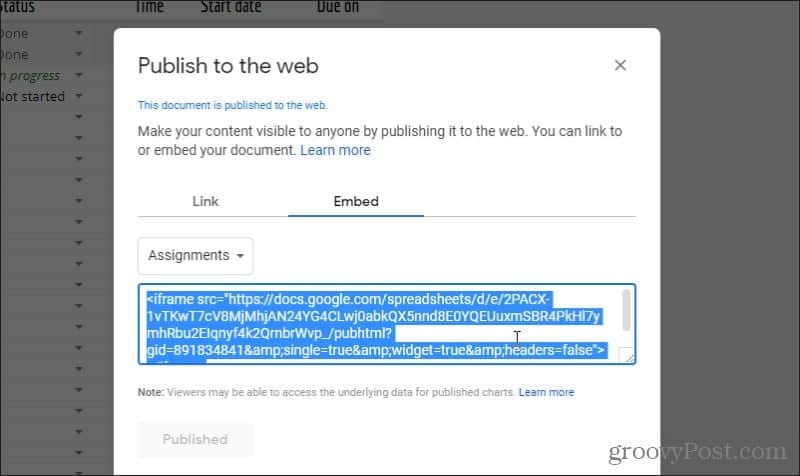
Sada ste spremni zalijepiti ovaj kôd na svoje web mjesto za ugrađivanje proračunske tablice.
Ugrađivanje Google proračunske tablice u WordPress web mjesto
Sada možete jednostavno kopirati taj iframe kôd i smjestiti ga u HTML stranice na koju ga želite ugraditi. List uživo prikazat će se na stranici gdje god ga smjestite.
Ako upotrebljavate WordPress, ugrađivanje koda u WordPress znači da u kopiju stranice morate unijeti stvarni HTML kôd.
- Da biste to učinili, uredite stranicu na koju želite ugraditi Google tablicu i odaberite tri točke u gornjem desnom kutu prozora programa WordPress i odaberite Uređivač koda ispod Urednik odjeljak.
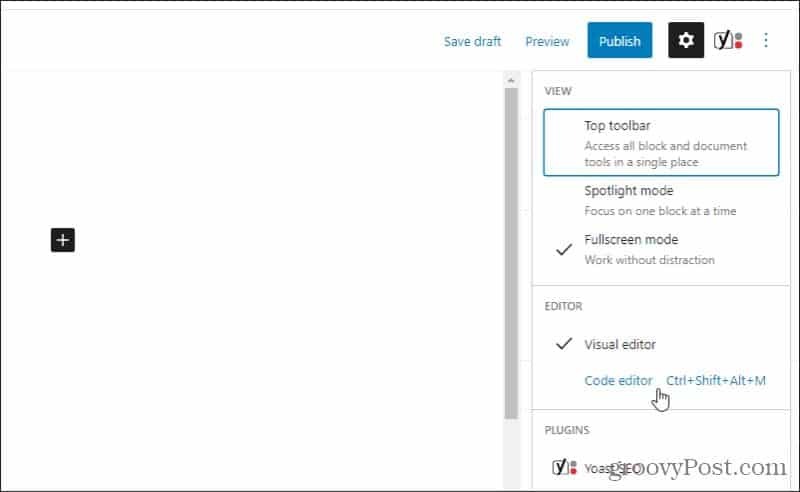
2. U prikazu uređivača koda zalijepite iframe kôd iz Google tablica u područje stranice na koje ga želite ugraditi.
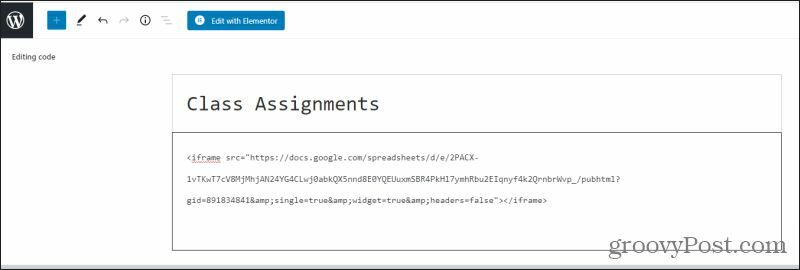
3. Spremite skicu, a zatim odaberite Pregled da biste vidjeli kako izgleda vaša tablica kada je objavljena.
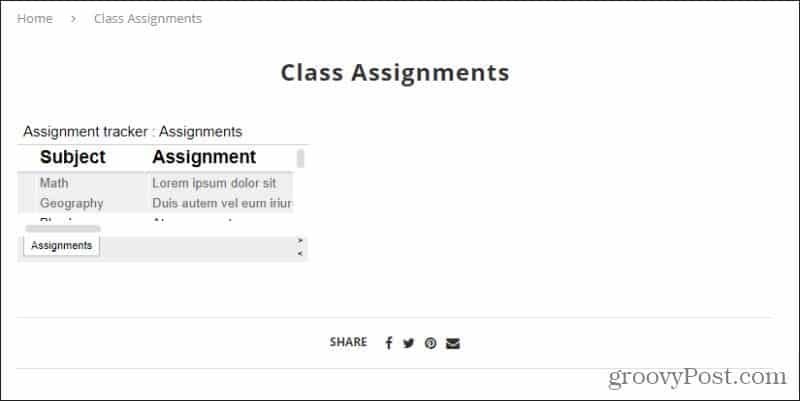
Kao što vidite, zadani prikaz ugrađene proračunske tablice nije uvijek savršen. Ali ne brinite, postoje načini na koje možete prilagoditi izgled proračunske tablice.
Prilagođavanje ugrađene Google proračunske tablice
Sljedeći će korak biti osiguravanje da proračunska tablica odgovara veličini web stranice na kojoj se nalazi. S iframe kodom to radite postavljanjem teksta širina = ”xxx” i visina = ”xxx” neposredno nakon teksta "iframe".
U ovom slučaju, ako želite da iframe bude širok 800 piksela i visok 400 piksela, vaš bi kôd izgledao otprilike ovako.
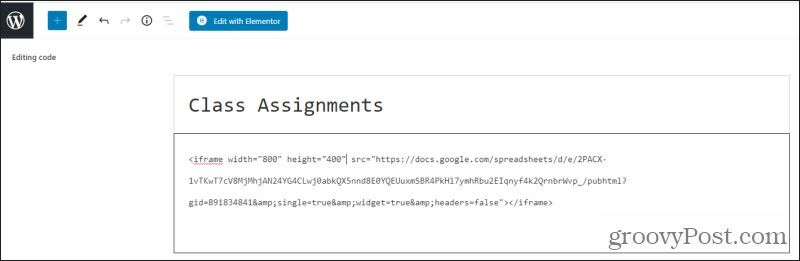
Spremite skicu i ponovo je pregledajte. Vidjet ćete da je veličina ugrađenog lista sada puno veća i ispunjava cijelu stranicu kako bi trebala.
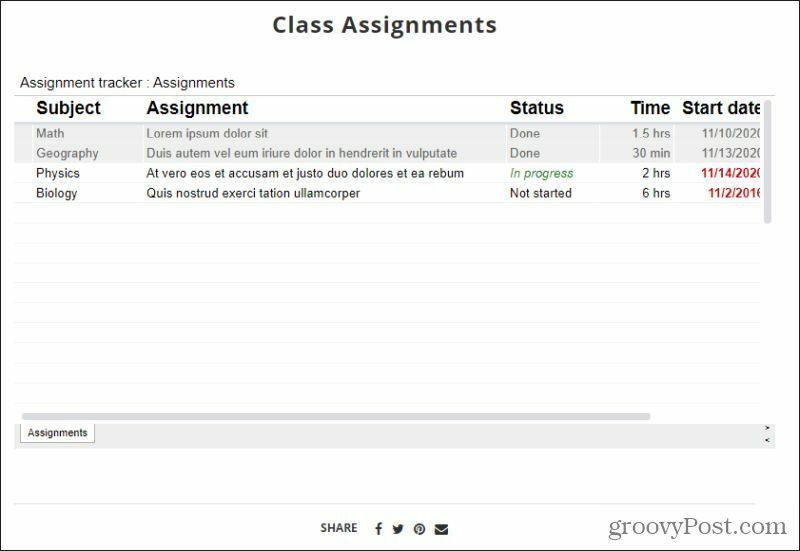
Ovo će raditi za većinu svrha. No imajte na umu da će, ako upotrebljavate responzivni dizajn web stranice, tablica ostati iste veličine bez obzira na to koliko čitač promijeni veličinu prozora. To znači da bi, ako smanje prozor prozora preglednika ili posjeti stranicu s mobilnim uređajem, vaša tablica mogla pregaziti ostale elemente stranice, poput bočnih izbornika.
To biste vjerojatno mogli zaobići korištenjem CSS koda u vašem responzivnom web dizajnu, ali to je izvan dosega ovog članka.
Ažuriranje ugrađenih Google tablica u stvarnom vremenu
Ovdje uistinu blista ugrađivanje Google proračunskih tablica.
Da biste osigurali da automatska ažuriranja rade, vratite se u svoju Google tablicu i ponovo otvorite prozor Objavi na webu. Na dnu ćete vidjeti odjeljak za Objavljeni sadržaj i postavke. Odaberite ikonu padajućeg izbornika pored toga i provjerite Automatski ponovno objavi kada se izvrše promjene je odabran.
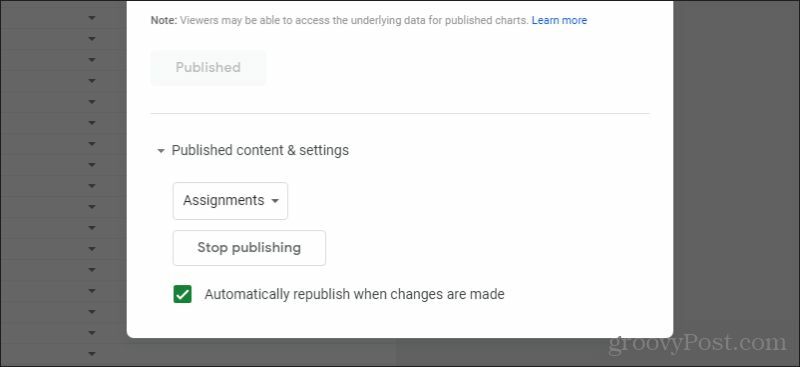
Ako je ovo omogućeno, u bilo kojem trenutku možete ući u izvornu proračunsku tablicu i unijeti promjene.
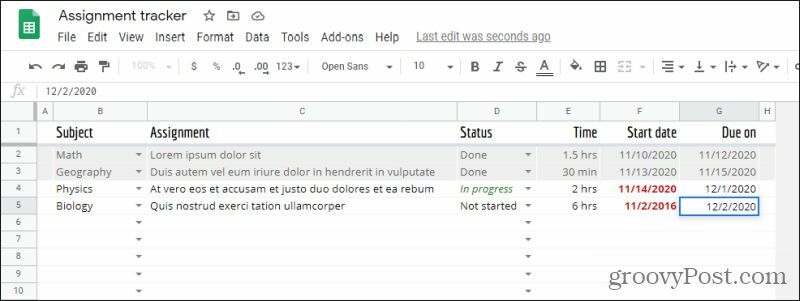
Kad god napravite promjene na izvornom listu, te se promjene ažuriraju uživo na web stranici.
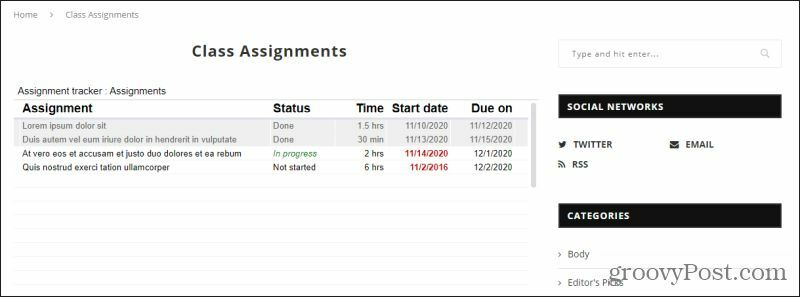
Vjerojatno možete zamisliti koliko ovo može biti korisno za brzo prosljeđivanje podataka koje ste pohranili u proračunsku tablicu velikoj publici.
Druge opcije
Dostupne su vam druge mogućnosti za prenošenje Google proračunske tablice na web stranicu. Drugi pristup je odabir Datoteka izbornika, odaberite preuzimanje datoteka, a zatim odaberite Web stranica (.html, zipovana).
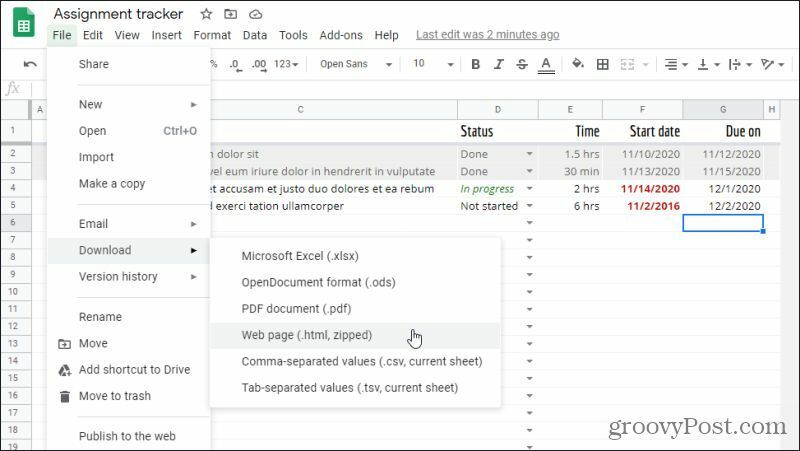
To će vam pružiti sav HTML kôd potreban za ugrađivanje svake kartice u proračunsku tablicu pomoću HTML koda.
Iz perspektive dizajna, ovaj je pristup glavni problem. Metoda korištena u HTML-u za repliciranje proračunske tablice je pomoću
element i pridružene oznake.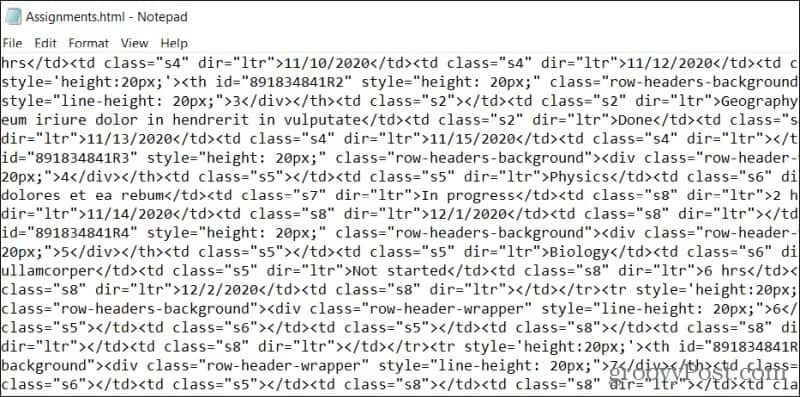
Ovo je vrlo neuredan, arhaičan pristup predstavljanju proračunske tablice putem weba. Također ne pruža ažuriranja promjena u stvarnom vremenu. Kad god napravite promjenu, kôd ćete morati ponovo preuzeti. Međutim, u najgorem slučaju kada možda nećete moći koristiti iframe kôd, ovo je opcija.
Bez obzira na pristup koji koristite, ugrađivanje Googleovog lista na web mjesto može biti vrlo učinkovit način priopćavanja važnih podataka (i promjena tih podataka) vrlo velikoj publici. Ako ste vlasnik web stranice, toplo preporučujemo da naučite kako to učiniti i primijenite na svojoj web stranici. Postoje i načini da se ugradite PowerPoints ili Excel listove na svoje web stranice kao i ako ste zainteresirani.
Kako darivati pretplatu na Disney Plus digitalnom poklon karticom
Ako ste uživali u Disney Plusu i želite ga podijeliti s drugima, evo kako kupiti pretplatu na Disney + Gift za ...
Vaš vodič za dijeljenje dokumenata u Google dokumentima, tablicama i dijapozitivima
Možete jednostavno surađivati s Googleovim web-aplikacijama. Evo vašeg vodiča za dijeljenje u Google dokumentima, tablicama i prezentacijama s dopuštenjima ...


